विषयसूची:
- चरण 1: सामग्री
- चरण 2: पाई कैप सेट करना
- चरण 3: मैडमैपर में एनिमेशन तैयार करें
- चरण 4: प्रोसेसिंग कोड चलाएँ
- चरण 5: ट्रिगर पेंट करें
- चरण 6: पाई कैप से जुड़ना
- चरण 7: पेंट को स्पर्श करें और एनिमेशन देखें
- चरण 8: आगे के चरण
- चरण 9:

वीडियो: पाई कैप के साथ प्रोजेक्शन मैपिंग कैसे करें: 9 कदम (चित्रों के साथ)
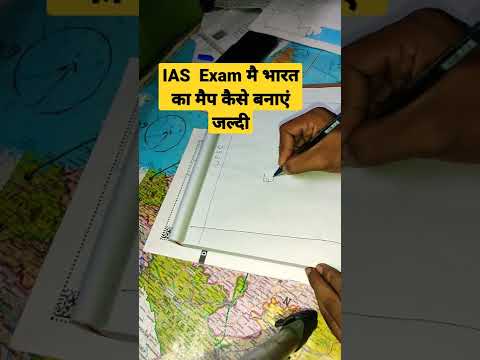
2024 लेखक: John Day | [email protected]. अंतिम बार संशोधित: 2024-01-30 09:23
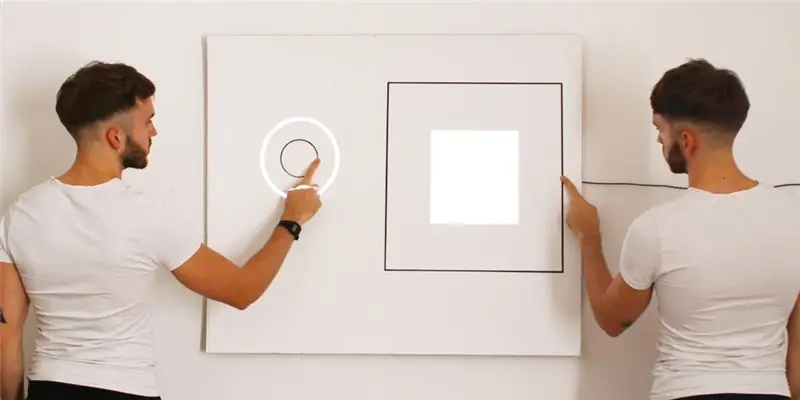
हमने आपके प्रोजेक्ट से प्रेरणा ली है और पाई कैप का उपयोग करके प्रोजेक्शन मैपिंग ट्यूटोरियल बनाया है। यदि आप चाहते हैं कि आपका प्रोजेक्ट वाईफाई पर वायरलेस तरीके से काम करे, तो यह आपके लिए ट्यूटोरियल है। हमने मैडमैपर को प्रोजेक्शन मैपिंग सॉफ्टवेयर के रूप में इस्तेमाल किया, लेकिन आप चाहें तो अन्य सॉफ्टवेयर का उपयोग कर सकते हैं।
आप यहां मैडमैपर डाउनलोड कर सकते हैं। इस ट्यूटोरियल के लिए आपको एक प्रोजेक्टर की भी आवश्यकता होगी, इसलिए किस प्रोजेक्टर का उपयोग करना है, इस पर एक गाइड के लिए लेख देखें। हम पाई ज़ीरो डब्ल्यू का उपयोग करने की सलाह देते हैं, क्योंकि यह छोटा, कॉम्पैक्ट है, और एकीकृत वाईफाई प्रदान करता है। यदि आपके पास पाई कैप नहीं है, तो आप टच बोर्ड ट्यूटोरियल देख सकते हैं, हालांकि आप वायरलेस तरीके से टच बोर्ड का उपयोग नहीं कर पाएंगे।
चरण 1: सामग्री
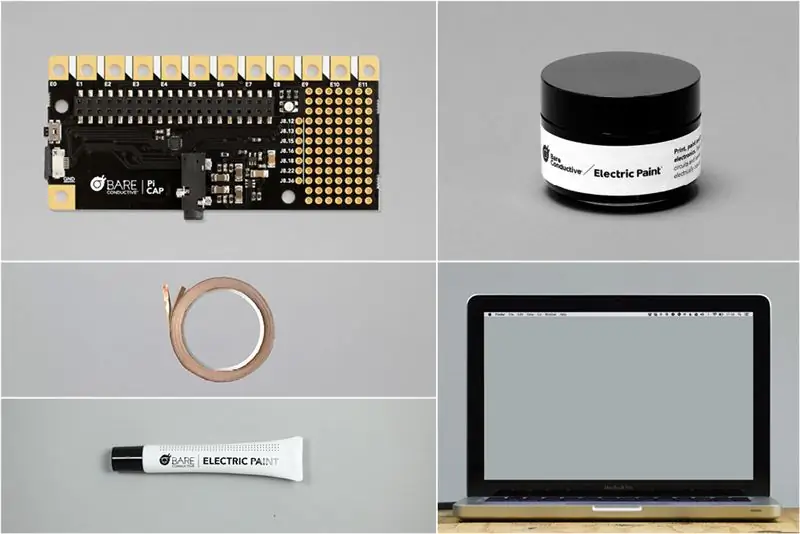
1x पाई कैप
1x इलेक्ट्रिक पेंट 50ml
1x इलेक्ट्रिक पेंट 10ml
–
1x प्रोजेक्टर
मैडमैपर और प्रोसेसिंग चलाने वाला 1x लैपटॉप
–
(वैकल्पिक)
तांबे का टेप
चरण 2: पाई कैप सेट करना

यदि आप पहली बार Pi Cap का उपयोग कर रहे हैं, तो हमारा सुझाव है कि पहले इस ट्यूटोरियल को पूरा करें। इस ट्यूटोरियल में, हमारा पाई ज़ीरो SSH के माध्यम से हमारे लैपटॉप से जुड़ा है जो हमें वायरलेस सेटअप करने की अनुमति देता है।
हम इस ट्यूटोरियल में पाई कैप के साथ प्रोसेसिंग और ओएससी का भी उपयोग करने जा रहे हैं। दोनों के अच्छे परिचय के लिए इस ट्यूटोरियल का अनुसरण करें।
चरण 3: मैडमैपर में एनिमेशन तैयार करें
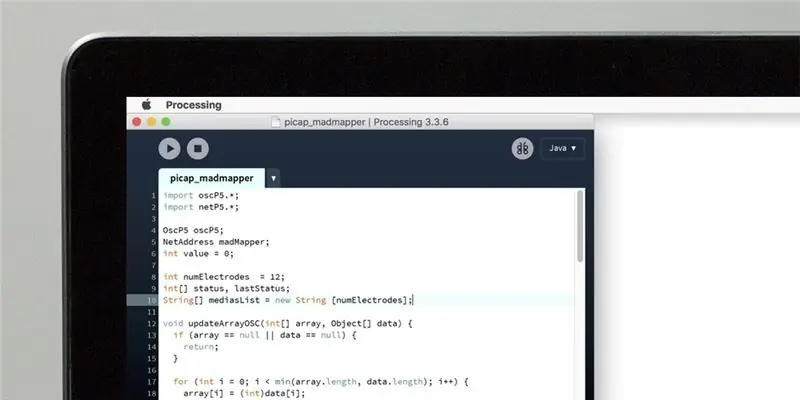
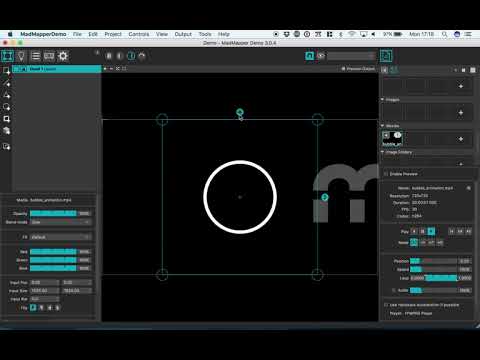
हम दो एनिमेशन को ट्रिगर करने के लिए OSC और फिर MadMapper के माध्यम से प्रोसेसिंग के लिए टच कमांड भेजने जा रहे हैं। हमारे पास दो नमूना एनिमेशन हैं जिन्हें आप यहां डाउनलोड कर सकते हैं।
मैडमैपर खोलें और एनिमेशन को कार्यक्षेत्र में खींचें और छोड़ें। "लूप मूवी" सेटिंग को "मूवी को लूप के अंत तक चलाएं और रोकें" में बदलना सुनिश्चित करें ताकि एनीमेशन केवल एक बार चले। यदि आप चाहें, तो आप अभी प्रोजेक्टर को अपने लैपटॉप से कनेक्ट कर सकते हैं और "पूर्ण स्क्रीन मोड" में जाकर एनिमेशन को प्रोजेक्ट कर सकते हैं।
चरण 4: प्रोसेसिंग कोड चलाएँ

अब आपको उस स्क्रिप्ट को डाउनलोड करने की आवश्यकता है जो पाई कैप से ओएससी सिग्नल प्राप्त करती है और मैडमैपर को एक और ओएससी सिग्नल भेजती है। आप इस स्क्रिप्ट को यहां से डाउनलोड कर सकते हैं। प्रसंस्करण के लिए हमारे पाई कैप और मैडमैपर कनेक्शन स्केच को जोड़ने के लिए, picap_madmapper फ़ोल्डर को प्रसंस्करण स्केचबुक फ़ोल्डर में ले जाने की आवश्यकता है। यह प्रत्येक ऑपरेटिंग सिस्टम के लिए अलग होगा:
खिड़कियाँ
पुस्तकालय/दस्तावेज/प्रसंस्करण
या
मेरे दस्तावेज़/प्रसंस्करण
Mac
दस्तावेज़/प्रसंस्करण
लिनक्स (उबंटू)
होम/प्रसंस्करण
यदि यह फ़ोल्डर मौजूद नहीं है, तो आपको इसे पहले बनाना होगा। अपने पीआई पर, अपने लैपटॉप के होस्टनाम सहित "पिकैप-डेटास्ट्रीम-ओएससी" कोडों में से एक चलाएं। प्रोसेसिंग में रन बटन दबाएं। जब आप इलेक्ट्रोड 0 या 1 को स्पर्श करते हैं, तो उसे संबंधित एनिमेशन को मैडमैपर में चलाना चाहिए। ओएससी से प्यार होना चाहिए!
चरण 5: ट्रिगर पेंट करें
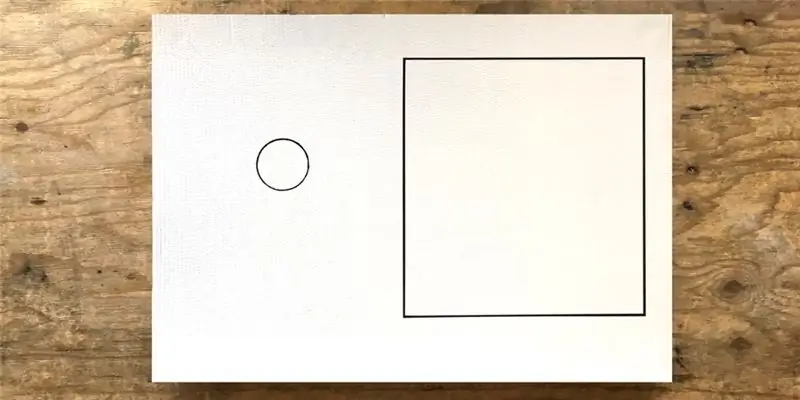
अब हमें यह सोचना शुरू करना होगा कि हम एनिमेशन को कहां प्रोजेक्ट करना चाहते हैं। हमने कुछ पेंट किए हुए कार्डबोर्ड का इस्तेमाल किया, जिसे हमने दीवार से जोड़ा। लेकिन आप प्लाईवुड, एक खाली कैनवास का उपयोग कर सकते हैं या सीधे दीवार पर पेंट कर सकते हैं। आगे हमें इलेक्ट्रिक पेंट का उपयोग करके एनीमेशन शुरू करने के लिए ग्राफिक्स को पेंट करने की आवश्यकता है। आप ग्राफिक्स को या तो हाथ से पेंट कर सकते हैं, स्टेंसिल का उपयोग कर सकते हैं, या स्क्रीन प्रिंट कर सकते हैं। इस ट्यूटोरियल के लिए हमने केवल एक वृत्त और वर्ग को हाथ से चित्रित किया है।
चरण 6: पाई कैप से जुड़ना

अगला चरण ग्राफिक्स को पाई कैप से जोड़ रहा है। यह वह जगह है जहाँ पाई ज़ीरो का रास्पबेरी पाई पर एक फायदा है: पाई ज़ीरो इतना छोटा है, कि आप सीधे अपने प्रोजेक्ट पर इलेक्ट्रोड के साथ हमारी सतह माउंट पाई कैप को संलग्न कर सकते हैं!
सबसे पहले, अपने पाई ज़ीरो को बंद करें और इसे अनप्लग करें। यदि आप ऐसी सामग्री का उपयोग कर रहे हैं जहां आप ग्राफिक्स के पीछे की सतह का उपयोग कर सकते हैं, उदाहरण के लिए प्लाईवुड या कार्डबोर्ड के साथ, तो आप सामग्री के माध्यम से पाई कैप से जुड़ सकते हैं। हमने काले नाखूनों का इस्तेमाल किया, लेकिन आप एक छेद भी ड्रिल कर सकते हैं और फिर एक स्क्रू, या कुछ केबल का उपयोग कर सकते हैं।
इलेक्ट्रोड से कनेक्ट करने के लिए, आप किसी भी प्रवाहकीय सामग्री का उपयोग कर सकते हैं, जैसे तार, कॉपर टेप या इलेक्ट्रिक पेंट। हमने तांबे के टेप का इस्तेमाल किया, इसे काले नाखूनों से छेदा, और एक मजबूत कनेक्शन पाने के लिए थोड़ा सा इलेक्ट्रिक पेंट जोड़ा। फिर हमने पाई कैप को टेप में ठंडा कर दिया। आप सेंसर से कैसे जुड़ सकते हैं, इस पर एक पूर्ण अवलोकन प्राप्त करने के लिए, यहां देखें।
चरण 7: पेंट को स्पर्श करें और एनिमेशन देखें

पेंट सूख जाने के बाद, अपने पाई ज़ीरो को पावर से कनेक्ट करें और OSC कोड चलाएँ। प्रोजेक्टर को लैपटॉप से कनेक्ट करें और प्रोसेसिंग कोड चलाएँ। पेंट को स्पर्श करें और एनीमेशन को प्रकट होते हुए देखें!
चरण 8: आगे के चरण
यदि आप कोड के अंदर देखते हैं तो आप "mediasList[0] = "bubble_animation.mp4″;" पंक्तियाँ पा सकते हैं। और "mediasList[1] ="bubble_animation.mp4″;"। स्क्वायर ब्रैकेट के अंदर की संख्या उस इलेक्ट्रोड से मेल खाती है जिसे छुआ है, इसलिए उदाहरण के लिए इलेक्ट्रोड 0 को छूते समय, मैडमैपर "bubble_animation.mp4" खेलने जा रहा है। यदि आप अपने स्वयं के एनीमेशन का उपयोग करना चाहते हैं, तो आपको प्रसंस्करण में नाम बदलना होगा। उदाहरण के लिए, यदि आप "animation1.mp4" शामिल करना चाहते हैं, तो आपको इस फ़ाइल नाम को प्रोसेसिंग में शामिल करना होगा, उदा। "MediasList[0] = "bubble_animation.mp4″;"।
चरण 9:
अगर इलेक्ट्रिक पेंट को छूने से एनिमेशन बहुत अच्छी तरह से ट्रिगर नहीं होता है। ऐसा इसलिए हो सकता है क्योंकि इलेक्ट्रिक पेंट और पाई कैप के बीच की दूरी बहुत लंबी है। इसे हल करने का एक तरीका पाई कैप के इलेक्ट्रोड की संवेदनशीलता को बदलना है, आप इसे यहां कैसे करना है, इसके बारे में जान सकते हैं।
हमें यह देखना अच्छा लगेगा कि आप क्या बनाते हैं! अपनी परियोजनाओं को हमारे साथ Instagram या Twitter के माध्यम से साझा करें या [email protected] पर हमें एक ईमेल भेजें।
सिफारिश की:
रास्पबेरी पाई के साथ एलईडी ब्लिंक - रास्पबेरी पाई पर GPIO पिन का उपयोग कैसे करें: 4 कदम

रास्पबेरी पाई के साथ एलईडी ब्लिंक | रास्पबेरी पाई पर GPIO पिन का उपयोग कैसे करें: हाय दोस्तों इस निर्देश में हम सीखेंगे कि रास्पबेरी पाई के GPIO का उपयोग कैसे करें। अगर आपने कभी Arduino का इस्तेमाल किया है तो शायद आप जानते हैं कि हम LED स्विच आदि को इसके पिन से जोड़ सकते हैं और इसे इस तरह काम कर सकते हैं। एलईडी ब्लिंक करें या स्विच से इनपुट प्राप्त करें ताकि
इसे कैप करें: इंटरएक्टिव बोतल कैप सॉर्टर: 6 कदम

कैप इट: इंटरएक्टिव बॉटल कैप सॉर्टर: यह निर्देश दक्षिण फ्लोरिडा विश्वविद्यालय (www.makecourse.com) में 2018 मेककोर्स की परियोजना की आवश्यकता को पूरा करने के लिए बनाया गया था, मुझे हर बार घर आने और कुछ बियर पीने का आनंद मिलता है। दिन भर के जीवन के बाद आराम
पाई कैप कैपोंग परियोजना ट्यूटोरियल: 14 कदम (चित्रों के साथ)

पाई कैप कैपोंग प्रोजेक्ट ट्यूटोरियल: पोंग हमारे पसंदीदा वीडियो गेम में से एक है, और हाल ही में एक वर्कशॉप में, हम भाग्यशाली थे कि पॉल टैनर, टीना एस्पिआला और रॉस एटकिन ने पोंग को “कैपोंग” (कैपेसिटिव + पोंग!) इसे स्क्रीन से बाहर और उनके हाथों में तोड़कर। वे आप
एलईडी लाइट कैप / सेफ्टी कैप या लाइट: 4 कदम

एलईडी लाइट कैप / सेफ़्टी कैप या लाइट: यह प्रतियोगिता में मेरी एक प्रविष्टि है, मैंने यह विचार टूल बॉक्स सेक्शन में मेक मैगज़ीन से प्राप्त किया था, जिसे एच२ऑन कहा जाता है, यह नलगीन बोतलों के लिए एक कैप लाइट है, इसलिए मैंने खुद को खरीदने के बजाय कहा इसे 22 रुपये में मैंने कुछ डॉलर से भी कम में अपना बनाया
टेक्सास बिग फेस - ३डी फेस प्रोजेक्शन कैसे करें: १० कदम (चित्रों के साथ)

टेक्सास बिग फेस - ३डी फेस प्रोजेक्शन कैसे करें: "जीवित प्रतिमाएं" बनाएं मूर्तियों पर अपना चेहरा प्रक्षेपित करके।A How To By: डेविड सदरलैंड, किर्क मोरेनो ने ग्रैफिटी रिसर्च लैब ह्यूस्टन* के सहयोग से कई टिप्पणियों में कहा है कि कुछ ऑडियो समस्याएं हैं। यह है
